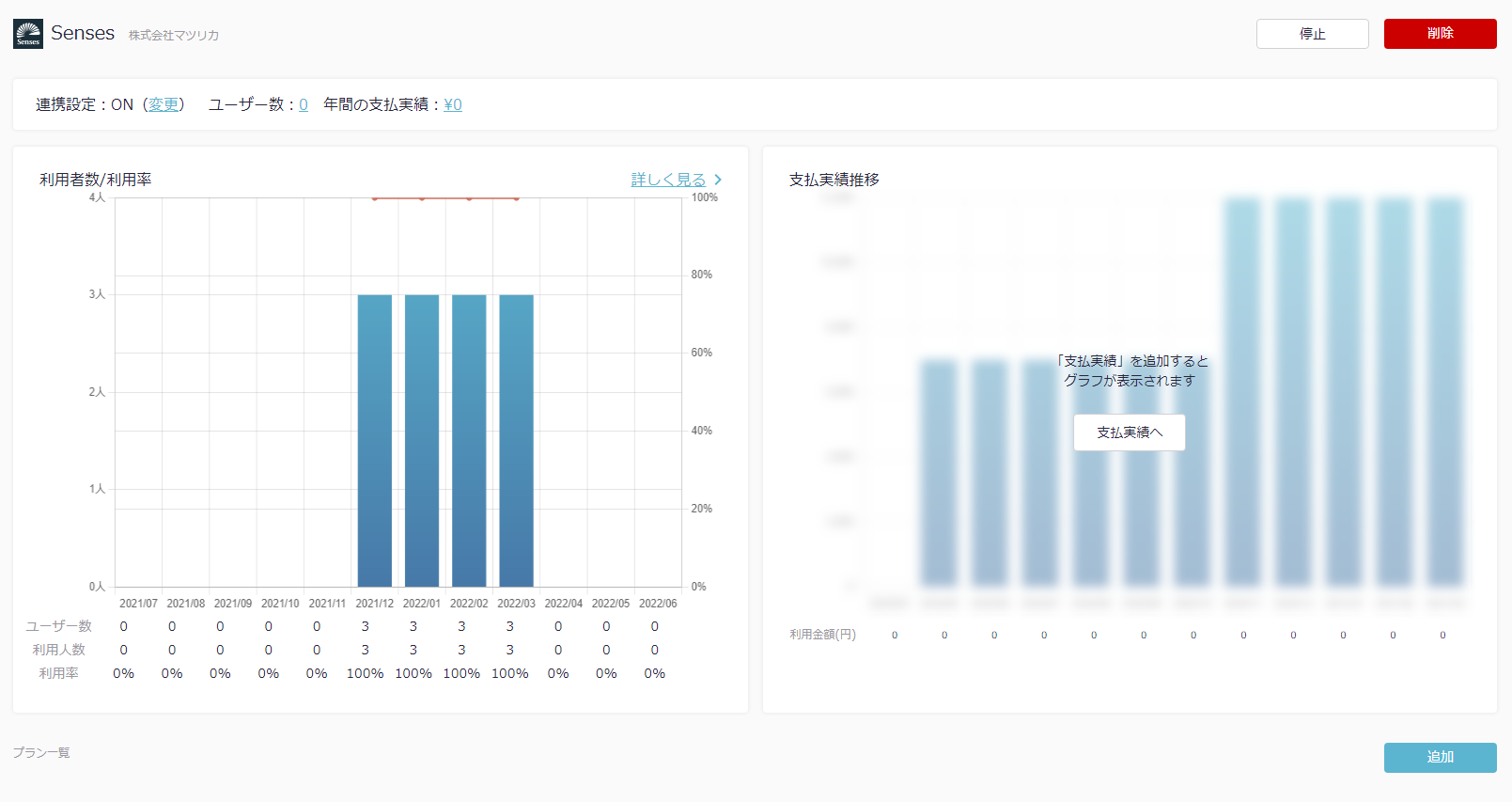サービス連携マニュアル
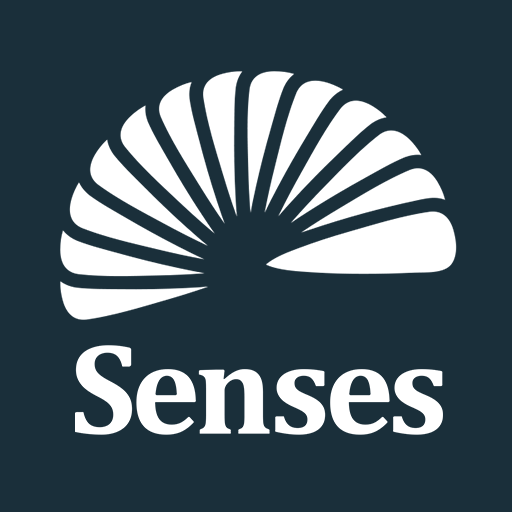
Sensesを連携する
ITboardのアプリ連携ページでSensesを連携する手順です。
1.APIキーをコピーする
Sensesにログインし、管理者コンソールの『管理者設定』を選択します。
『API利用』タブを選択し、『作成』ボタンを押下します。
『API利用』タブを選択し、『作成』ボタンを押下します。
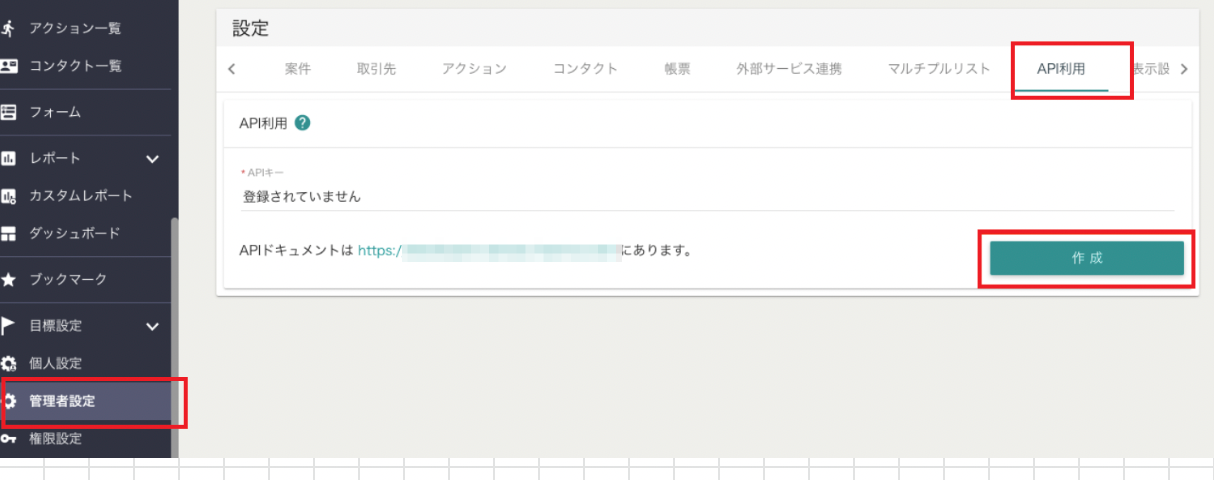
APIキーが表示されるので、コピーし保管します。
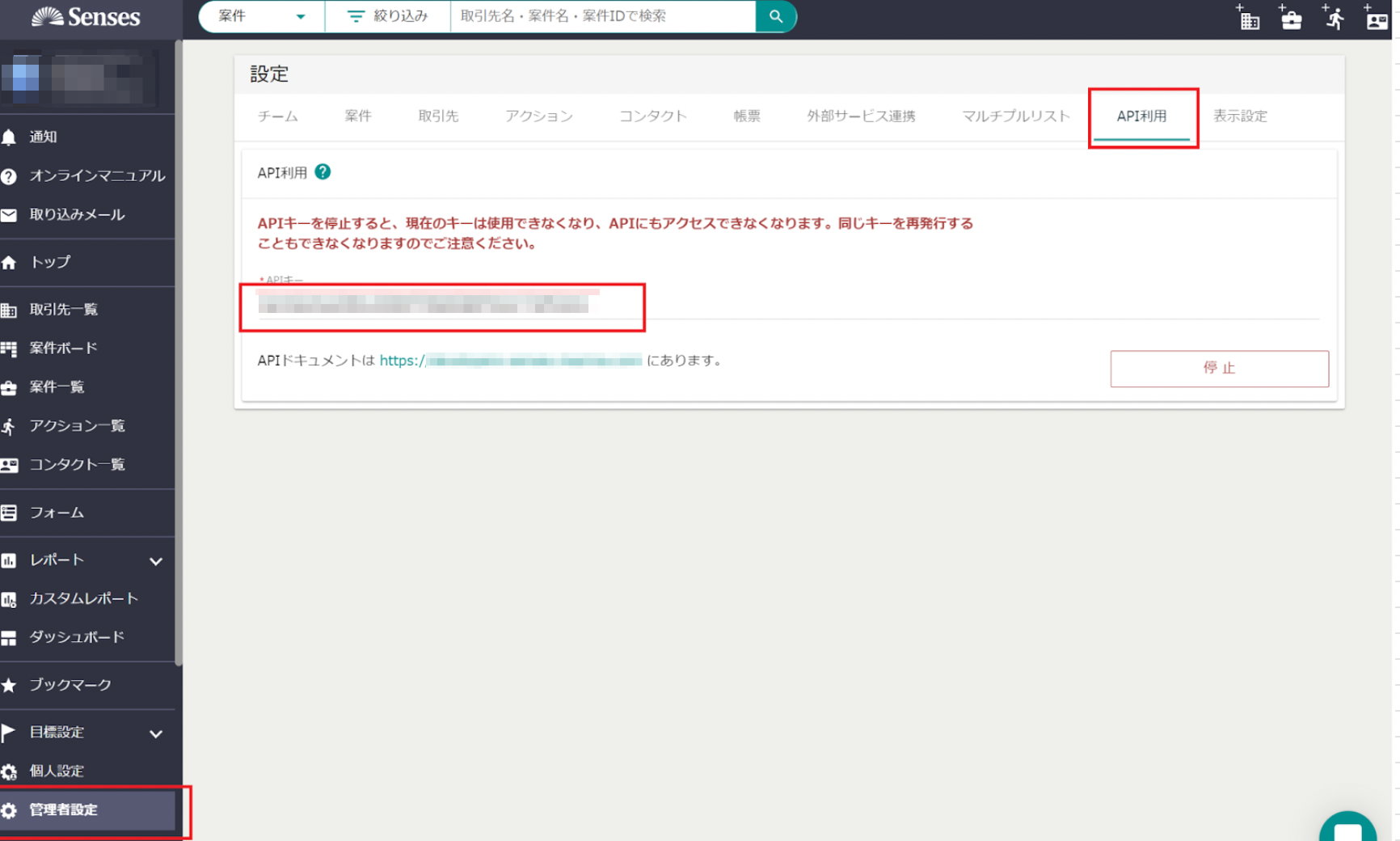
2.ITboardでサービス選択からSensesを追加する
サイドメニューから『サービス』を選択し、『サービスを追加』ボタンを押下します。
その後、下画像のようなモーダルが出現しますので、入力欄にサービス名である「Senses」と入力します。
出てきた検索結果から『Senses』を選択します。
その後、下画像のようなモーダルが出現しますので、入力欄にサービス名である「Senses」と入力します。
出てきた検索結果から『Senses』を選択します。
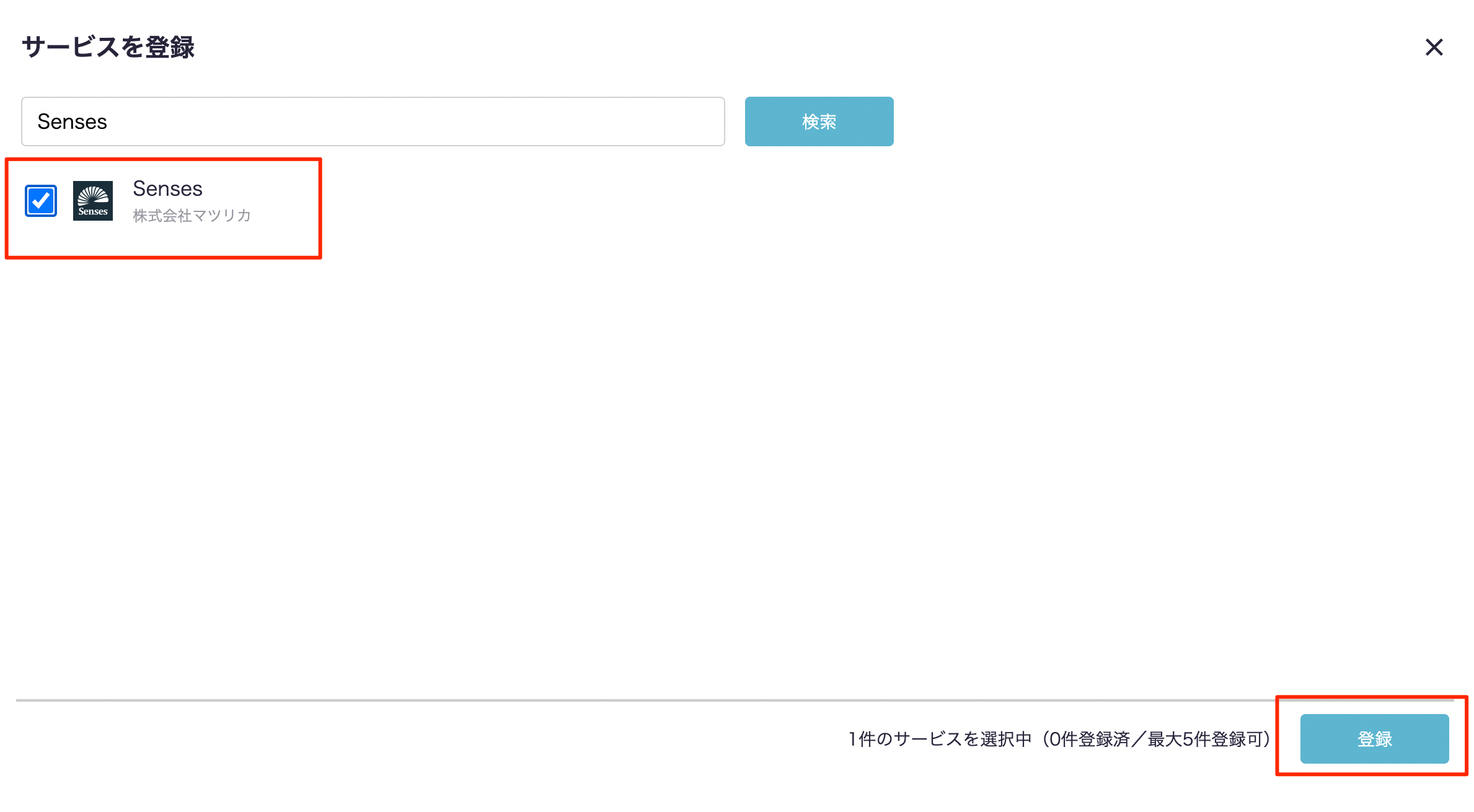
登録確認のモーダルが出現するので、『登録』ボタンを押下します。
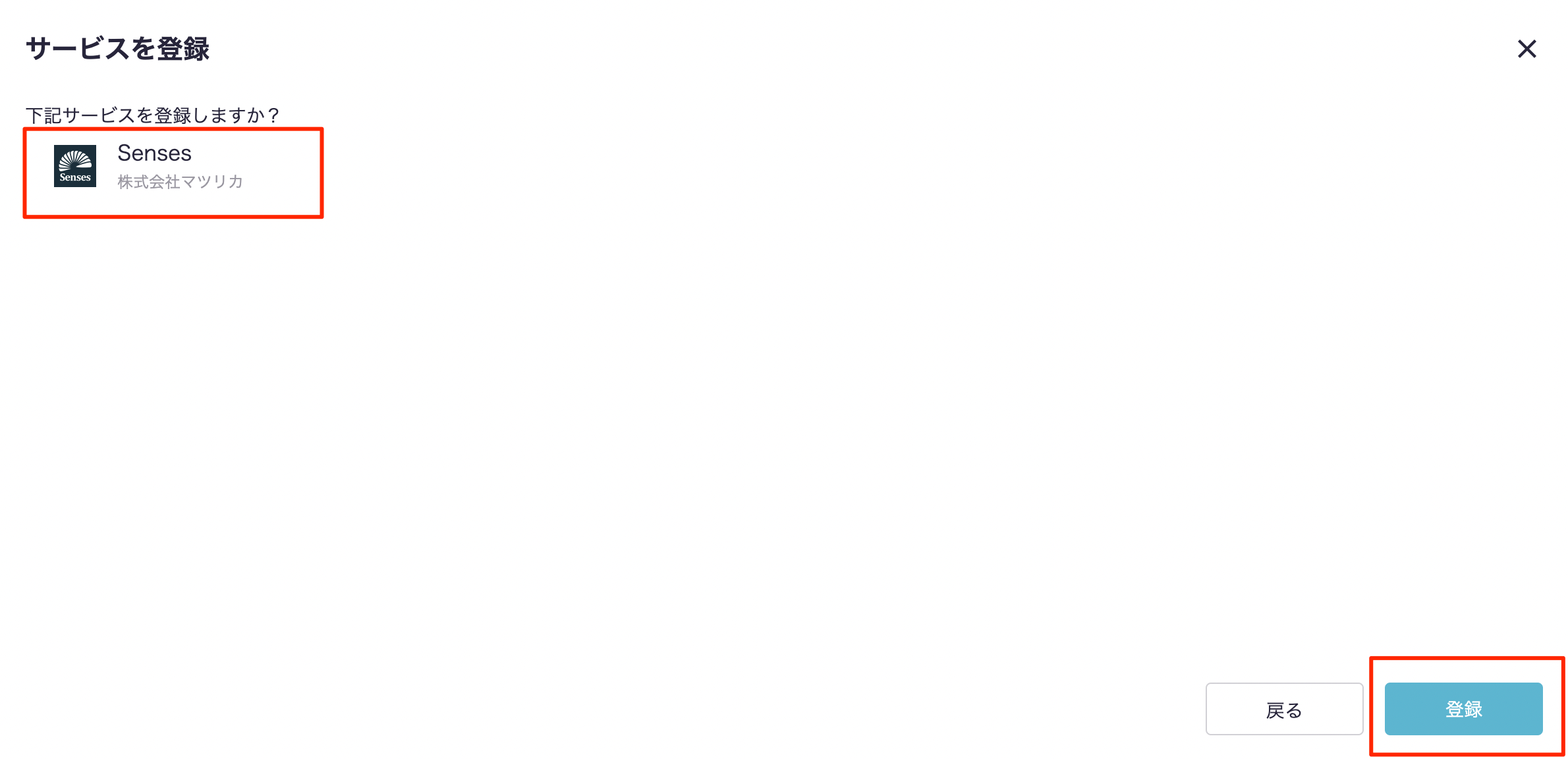
サービス詳細画面に遷移しますので、サービス連携を行いましょう。
3.ITboardでサービス詳細からサービス連携を行う
連携設定の『変更』リンク、または『連携設定へ』ボタンを押下します。
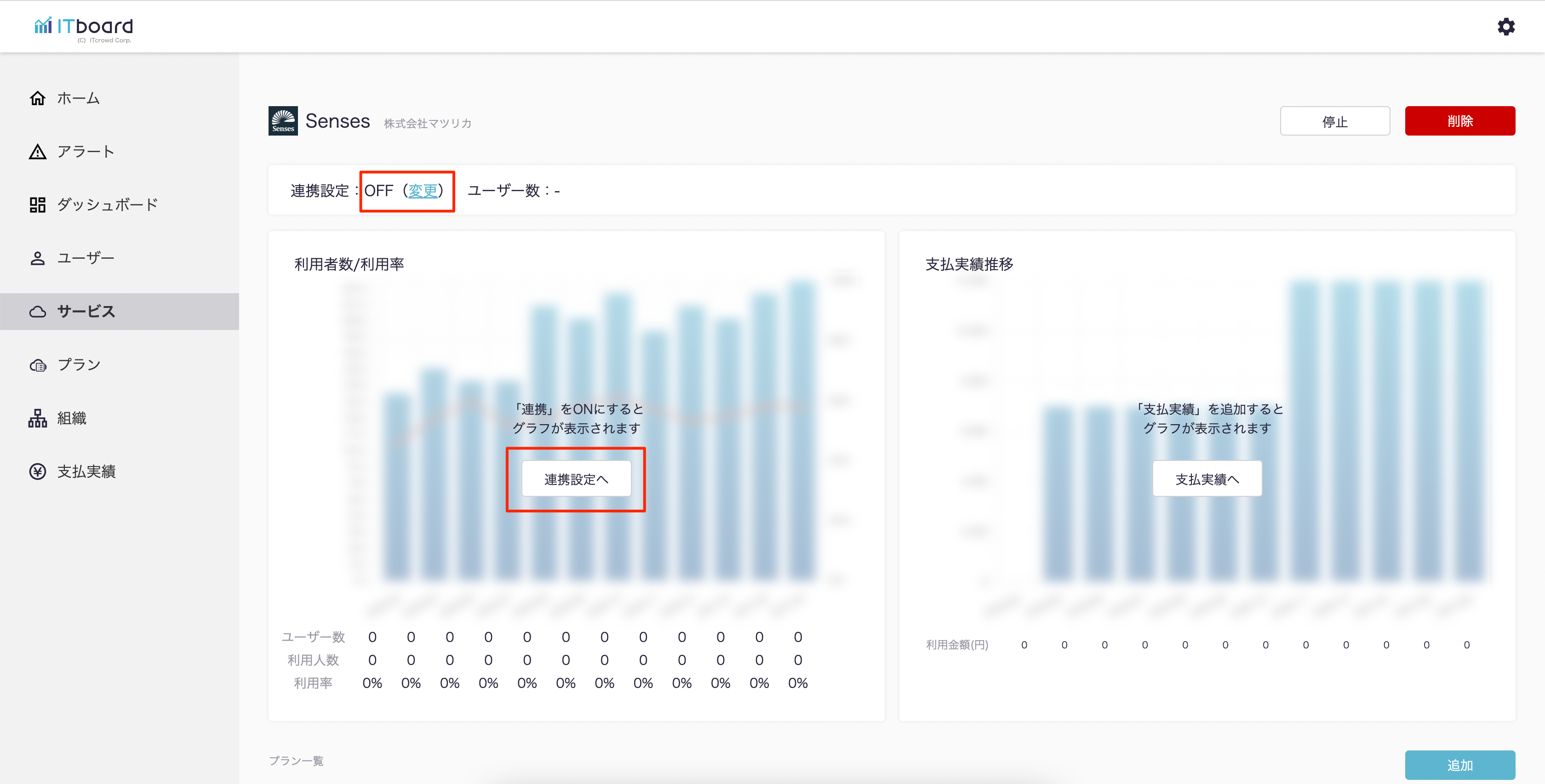
Sensesの連携設定モーダルが出現するので、「API Key」を入力し『設定』ボタンを押下します。
※API Keyは 1.APIキーをコピーする でコピーしたものです。
※API Keyは 1.APIキーをコピーする でコピーしたものです。
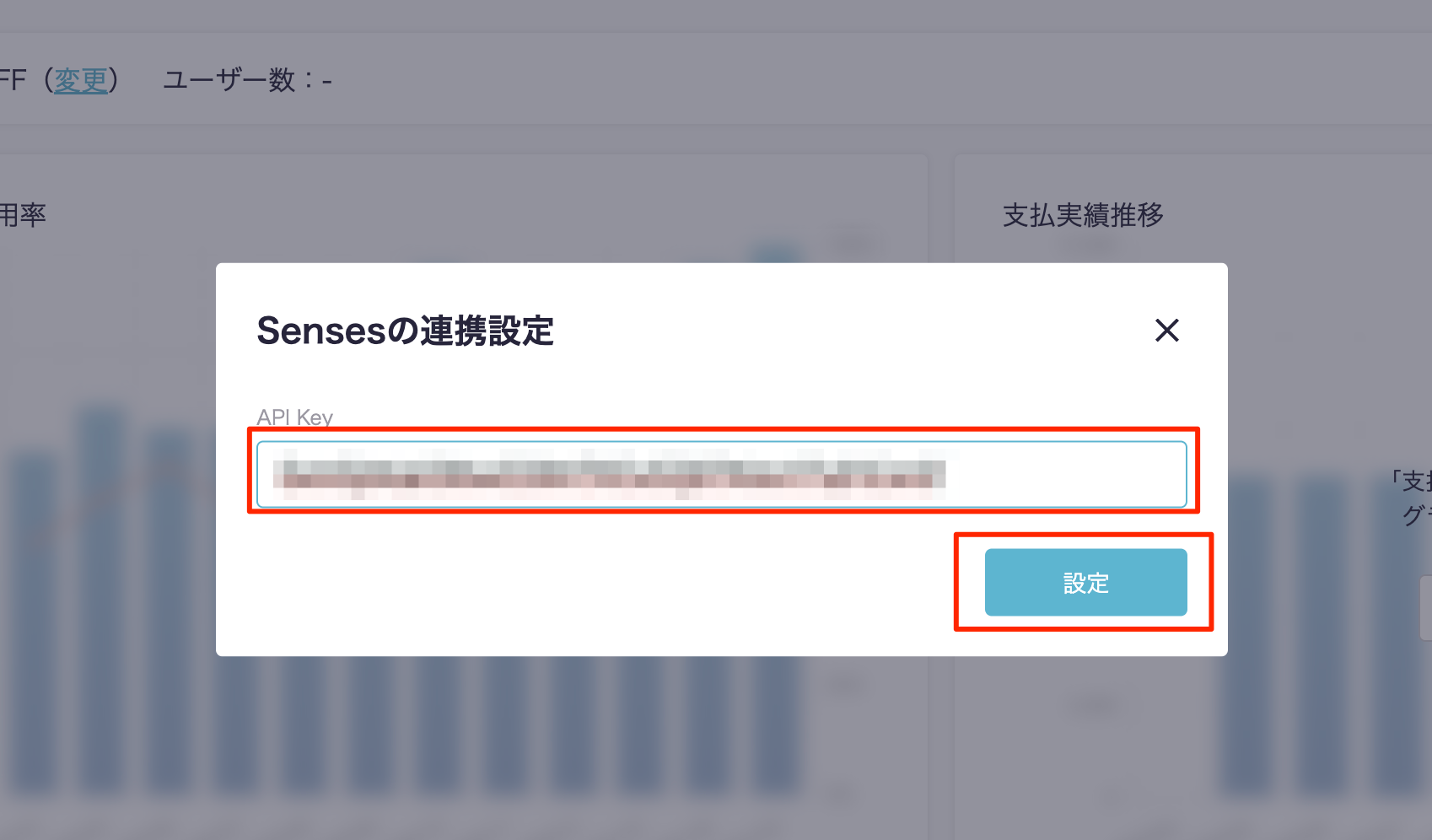
4.ITboardとSensesが連携される
ITboardのサービス詳細画面に戻りますので、そこで「連携設定: ON」になり、「利用者数/利用率」のグラフが見られるようになっていれば、連携成功です。